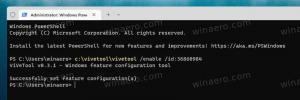Как да деактивирате предложените действия в Windows 11
Можете да деактивирате предложените действия в Windows 11, ако ги намирате за досадни. Те са предназначени да спестят вашето време, когато копирате някакъв телефонен номер или дата. Можете да се обадите или да си уговорите среща с тяхна помощ. Но ако няма вашите задачи, предложените действия може да са досадни.
Реклама
Започвайки от версия 25115, Windows 11 поддържа нова функция - Предложени действия. Работи по следния начин.
Когато изберете и копирате текст във формат, който Windows може да разпознае, той ще ви покаже малък панел, който можете да използвате, за да извършите директно свързано действие. Например, ако копирате дата или час, ще ви предложи да създадете ново събитие в календара. Ако копирате телефонен номер, ще можете да осъществите повикване. Действията се показват в малък прозорец, който може да се отхвърли.

Предложеното действие включва приложенията, които могат да извършват всичко полезно върху копираните данни. За телефонен номер той ще включва Teams, Phone Links и други подходящи приложения. За дата или час ще включва Календар, Outlook и т.н.
Ако не сте доволни как работи, можете да деактивирате предложените действия в Windows 11. Направете го по следния начин.
Деактивирайте предложените действия
- Отвори Настройки приложение; за тази преса Печеля + аз.
- Изберете Система отляво и след това щракнете върху Клипборд вдясно.
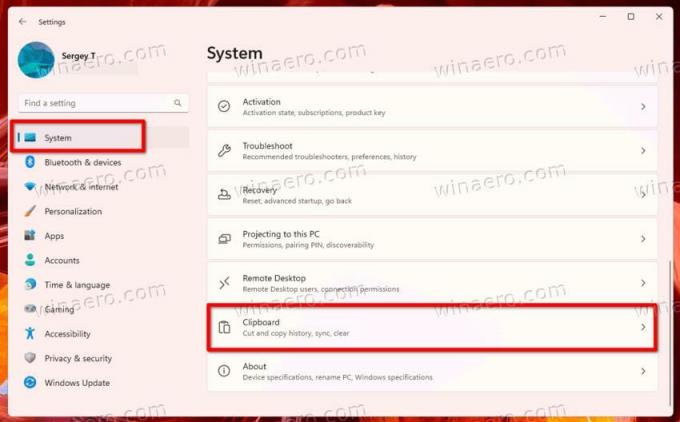
- Накрая деактивирайте Предложени действия опция.

- Сега затваряте приложението Настройки.
Ти си готов. Ако промените решението си по всяко време по-късно, активирайте отново прегледаната по-горе опция, за да активирате отново предложените действия.
Като алтернатива можете да приложите настройка на системния регистър. Ще бъде от полза, ако автоматизирате мястото на потребителите, напр. внедряване на настройки. Освен това ще ви позволи бързо да промените настройките на множество компютри, като използвате REG файл.
Изключете предложените действия в системния регистър
- Натиснете Печеля + Р и тип
regeditв Бягай диалогов прозорец, за да отворите Редактор на регистъра. - Навигирайте до
HKEY_CURRENT_USER\Software\Microsoft\Windows\CurrentVersion\SmartActionPlatform\SmartClipboardключ. - Вдясно от
SmartClipboardключ, създайте или модифицирайте 32-битова DWORD стойност на име хора с увреждания.
- Нагласи хора с увреждания стойност до 1 до изключи Предложени действия. В противен случай го задайте на 0.
Свършен!
И накрая, можете да спестите времето си, като използвате готови за използване REG файлове. Ето как.
Изтеглете REG файлове
Щракнете върху тази връзка за да изтеглите два REG файла в ZIP архив. Разархивирайте изтегления архив във всяка папка по ваш избор.
Сега щракнете двукратно върху Disable_Suggested_Actions.reg файл, за да изключите функцията за предложени действия. Може да видите a Подкана за контрол на потребителските акаунти. Ако е така, потвърдете го, като щракнете върху да.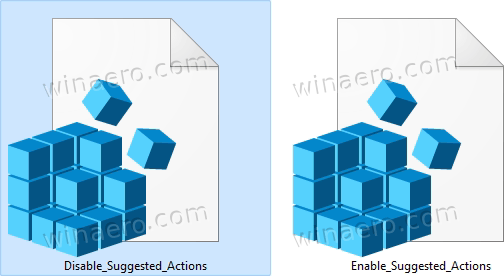
Другият файл, включен в архива, е настройката за отмяна. Това ще ви позволи бързо да активирате отново предложенията. Просто отворен Enable_Suggested_Actions.reg и потвърдете UAC.
Това е.
Ако ви харесва тази статия, моля, споделете я, като използвате бутоните по-долу. Това няма да отнеме много от вас, но ще ни помогне да растем. Благодаря за подкрепата!